
Apple baru sahaja menggugurkan ciri mengubah permainan untuk penunggang basikal. Anda kini boleh melihat metrik berbasikal langsung Apple Watch – kadar denyutan jantung, kelajuan, jarak, ketinggian dan banyak lagi – terus daripada Aktiviti Langsung iPhone. Untuk membuka kunci ciri asli ini, anda perlu memastikan iPhone anda menjalankan iOS 17 atau lebih baru dan dipasangkan dengan Apple Watch yang menjalankan watchOS 10 atau lebih baru.
Tertanya-tanya bagaimana anda boleh mendayakan ciri ini? Nah, anda tidak perlu. Sebaik sahaja anda memulakan senaman berbasikal daripada Apple Watch anda, metrik berbasikal langsung akan muncul secara automatik sebagai Aktiviti Langsung pada iPhone anda. Berikut ialah semua perkara lain yang perlu anda ketahui tentang mengakses metrik berbasikal langsung Apple Watch pada iPhone.
- Cara melihat metrik berbasikal langsung Apple Watch pada iPhone
- Memahami metrik berbasikal pada iPhone
- Cara menyediakan Zon Kuasa Berbasikal pada watchOS 10
Cara melihat metrik berbasikal langsung Apple Watch pada iPhone
- Untuk memulakan senaman berbasikal, lancarkan apl Fitness pada Apple Watch anda.
- Pilih antara Kitaran Luar dan Kitaran Dalaman.
- Tekan Teruskan jika digesa.
Sesi berbasikal senaman anda akan bermula. - Leret ke kiri pada antara muka semasa jika anda ingin menamatkan atau menjeda sesi anda.
Anda boleh mengawal pembolehubah ini dengan Butang Sisi dan Butang Tindakan juga.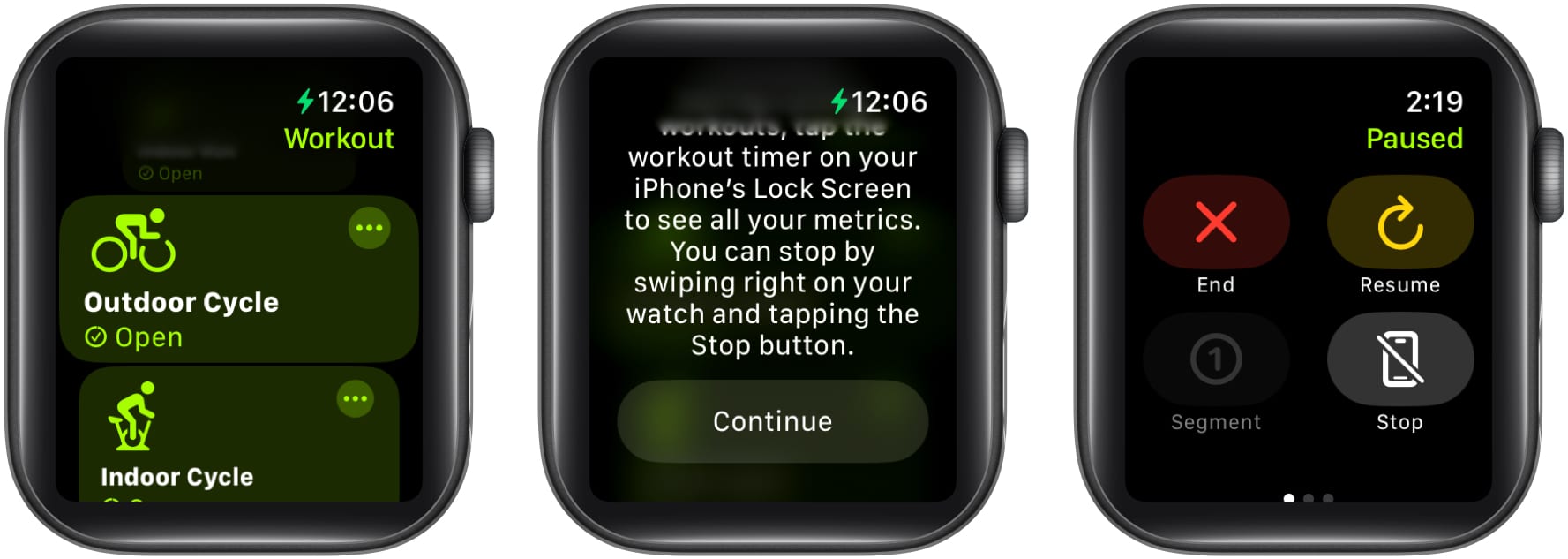
- Pada Skrin Kunci iPhone anda, anda akan melihat makluman untuk Aktiviti Langsung → Ketik Benarkan untuk menikmati pengalaman skrin penuh.
- Kemudian ketik pemberitahuan → Selepas ini, anda akan dapat melihat semua metrik langsung secara terperinci.
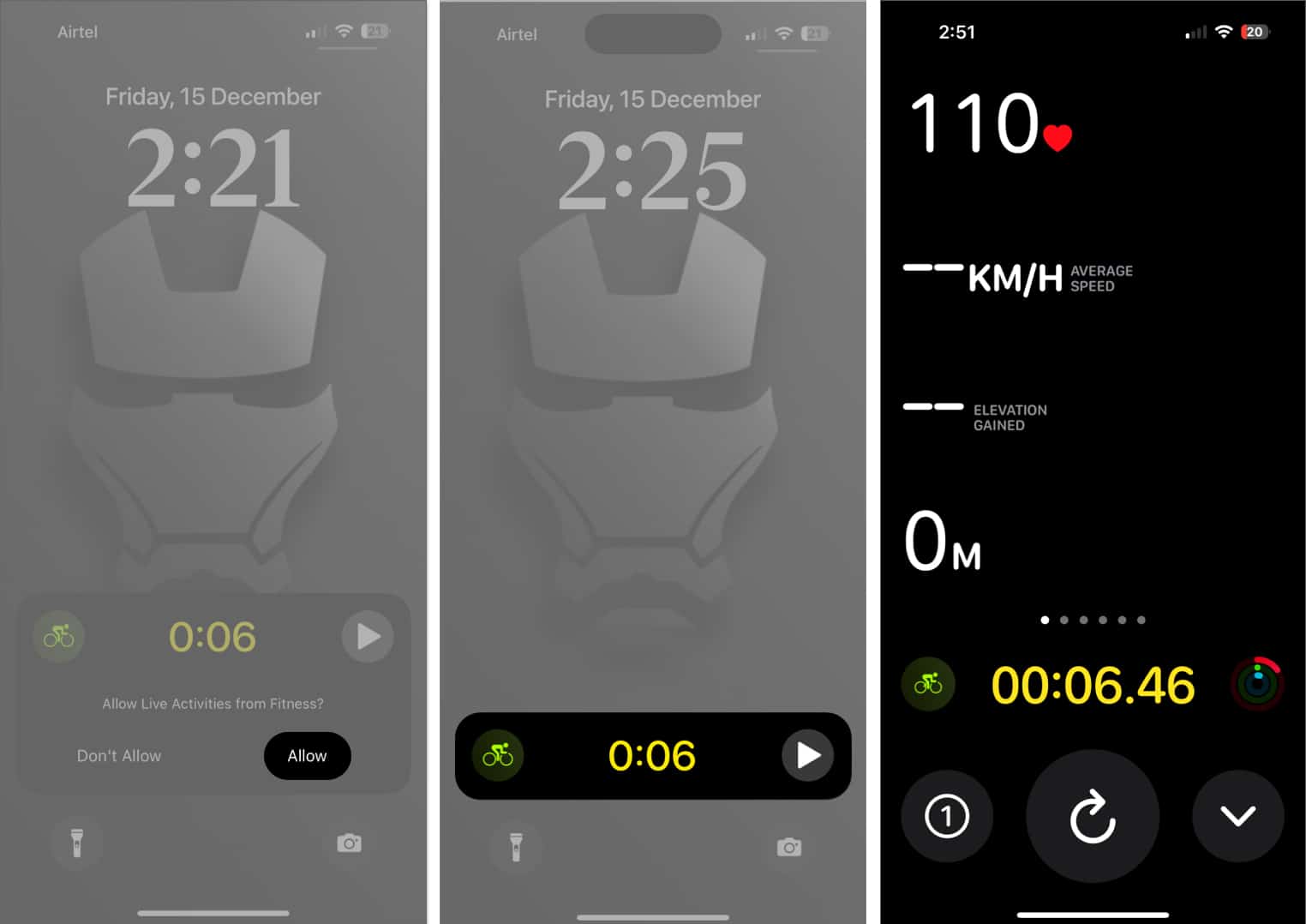
Memahami metrik berbasikal pada iPhone
Dengan meleret ke kiri ke kanan pada antara muka senaman iPhone anda, anda boleh mendapatkan analisis terperinci prestasi anda setakat ini.
- Slaid kedua akan menunjukkan zon kadar denyutan jantung, masa dan kadar denyutan jantung purata.
- Bingkai ketiga menyerlahkan bilangan belahan, kelajuan belahan dan kadar denyutan jantung.
- Slaid keempat akan menunjukkan ketinggian.
- Slaid kelima memaparkan statistik kelajuan anda, manakala paparan terakhir menunjukkan Aktiviti anda berdering.
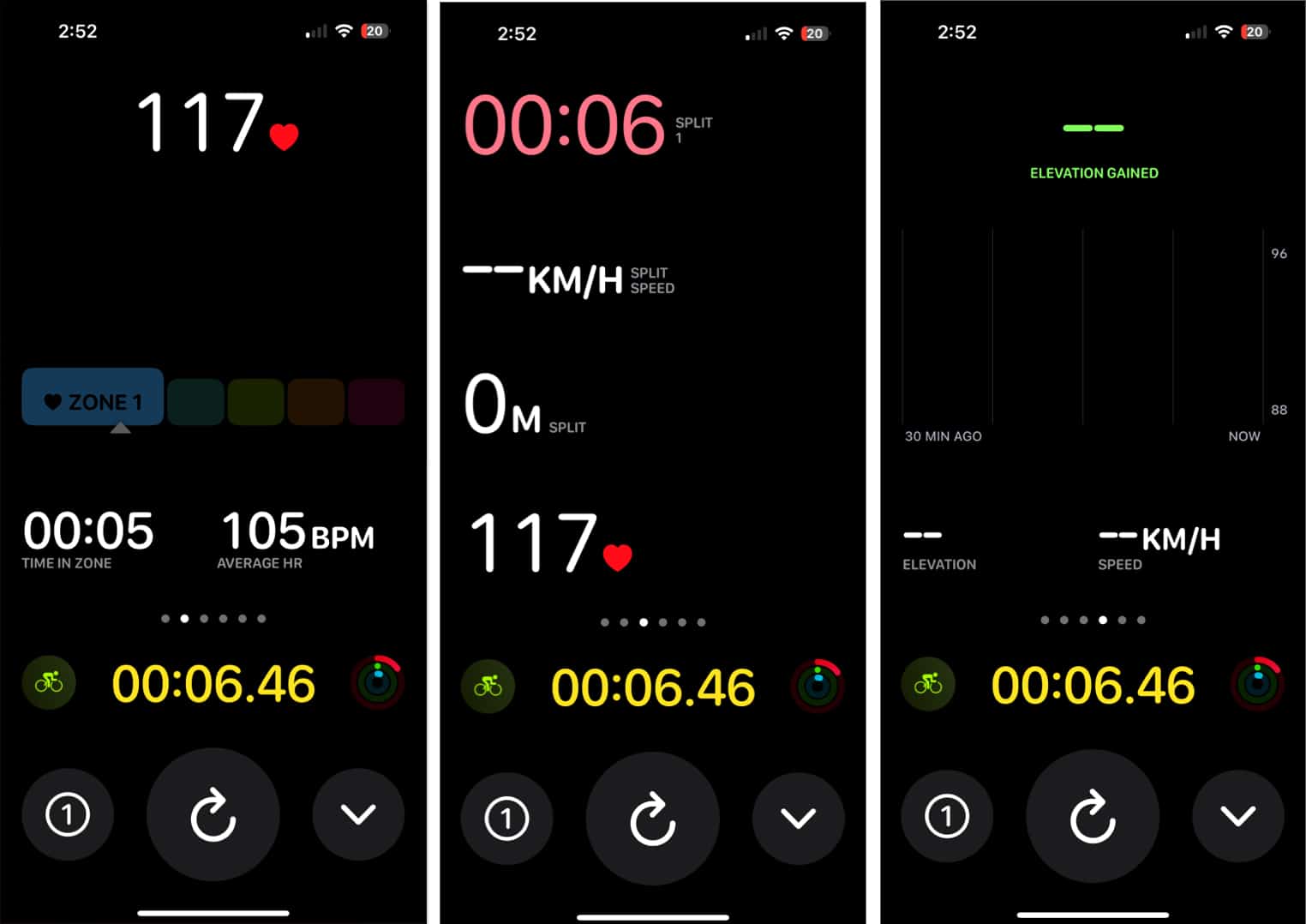
Daripada setiap slaid, anda boleh mengakses pilihan berikut:
- Kawalan Kunci
- Berhenti Melihat
-
Tamatkan Latihan
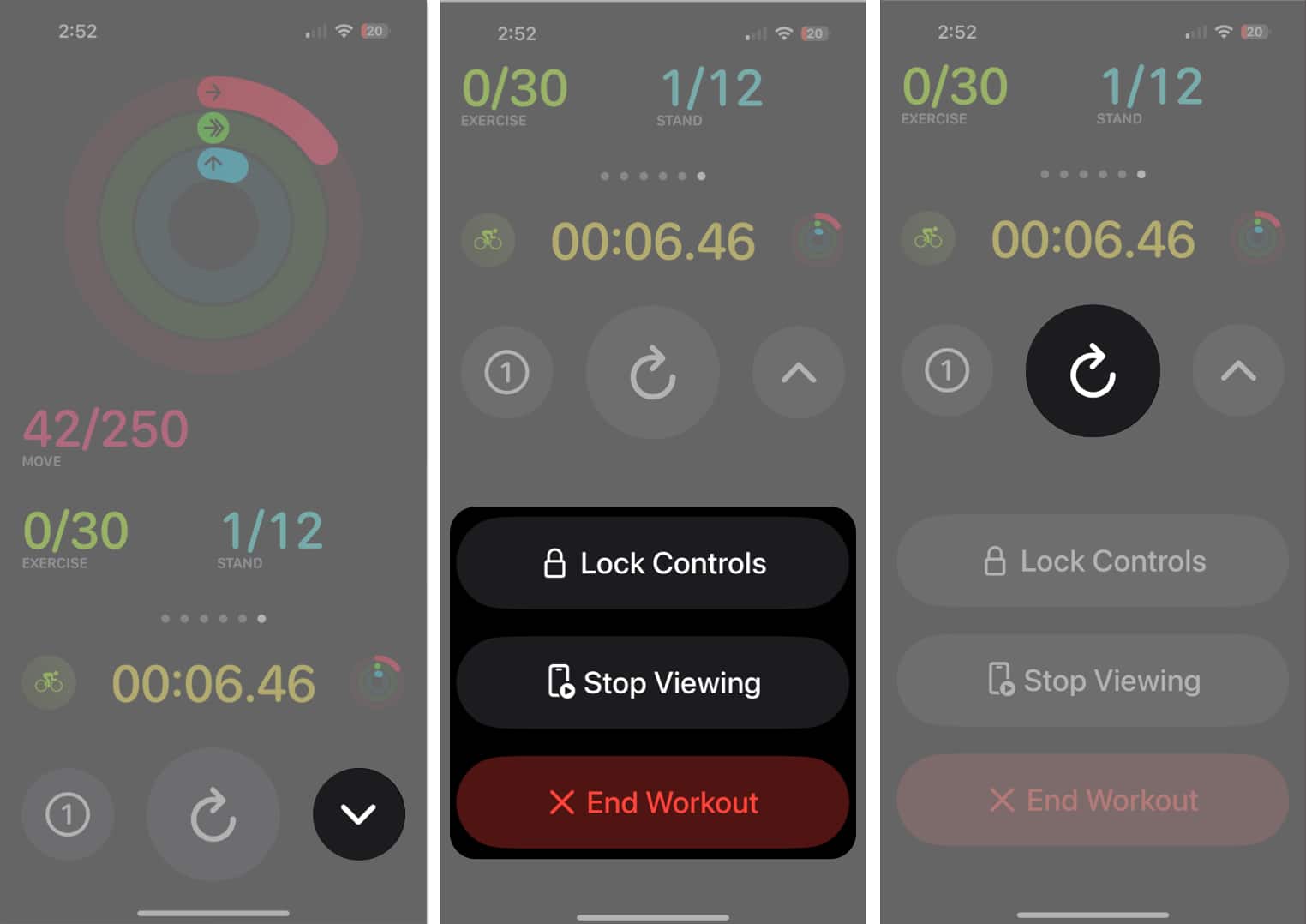
- Anda juga boleh memulakan semula sesi dengan mengetik ikon Muat Semula.
Cara menyediakan Zon Kuasa Berbasikal pada watchOS 10
Zon Kuasa pada Apple Watch membolehkan anda mengukur keberkesanan senaman berbasikal anda. Ia menganalisis latihan anda berdasarkan Kuasa Ambang Fungsian (FTP) anda, yang dianggarkan dengan mudah dengan menyambungkan Jam Tangan anda kepada peralatan berbasikal yang serasi dengan Bluetooth.
Zon Kuasa boleh membantu anda memanfaatkan lebih banyak latihan berbasikal anda dan diwakili dalam 5-8 segmen pada Jam Tangan anda, yang menunjukkan tahap usaha yang berbeza-beza.
Jika anda ingin menggunakan yang sama, ikuti langkah yang dibincangkan di bawah:
- Lancarkan apl Tetapan pada Apple Watch anda.
- Tatal ke bawah dan pilih Senaman.
- Sekarang, pilih Kuasa Berbasikal daripada menu.
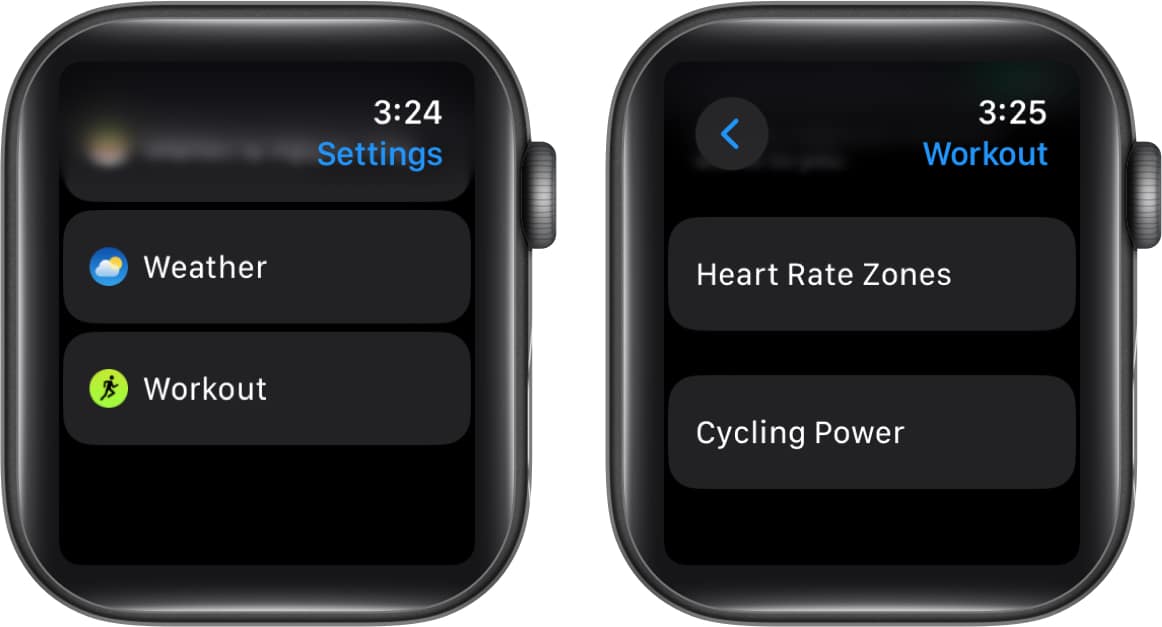
- Pilih pilihan Tersuai dan tetapkan FTP yang dikehendaki.
- Tekan Selesai untuk menyimpan pilihan anda.
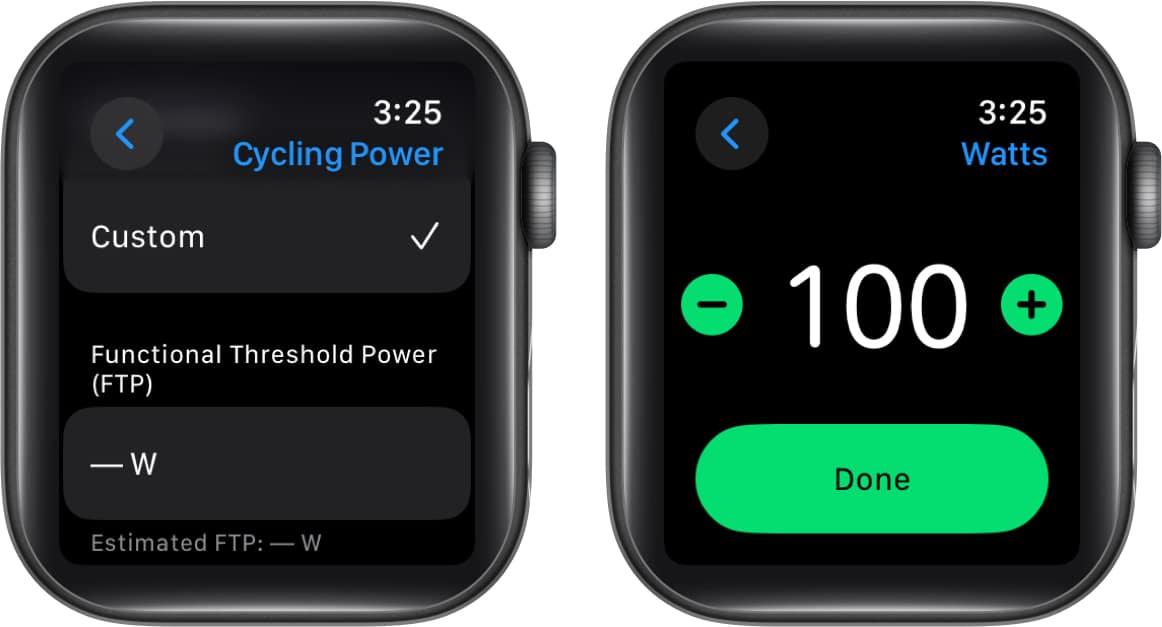
- Ketik pilihan 6 Zon di bawah Zon Kuasa.
6 Zon ditetapkan secara lalai. - Pilih bilangan zon yang dikehendaki.
- Kembali dan ketik mana-mana zon yang disenaraikan di bawah untuk menetapkan had atas dan had bawah.
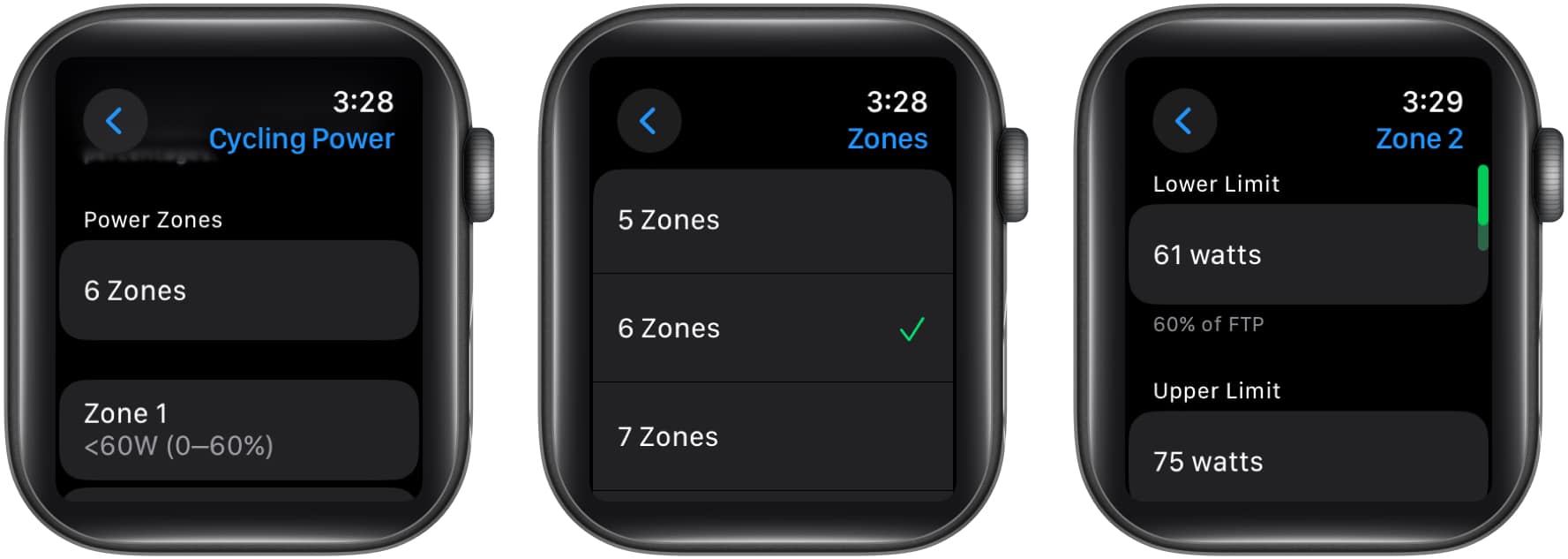
Anda boleh melakukan perkara yang sama melalui apl Watch pada iPhone anda.
Pergi ke pilihan Senaman → Pilih Kuasa Berbasikal. Tepat seperti yang dibincangkan di atas, anda boleh menetapkan zon kuasa tersuai dengan mudah untuk sesi berbasikal anda.
Nota: Zon Kuasa boleh dikira hanya jika anda telah memberikan tarikh lahir, ketinggian dan berat anda dalam apl Kecergasan pada iPhone anda.
Soalan Lazim
Menggunakan metrik berbasikal secara langsung mungkin mempunyai sedikit kesan pada hayat bateri, kerana ia melibatkan pemantauan berterusan.
Ya awak boleh! Selepas melengkapkan senaman berbasikal, buka apl Kecergasan → Pilih aktiviti tertentu → Ketik ikon Kongsi → Pilih apl/kenalan pilihan anda.
Gabungan teknologi dan kecergasan!
Kesimpulannya, melihat metrik berbasikal langsung Apple Watch anda pada iPhone anda dengan iOS 17 ialah proses mudah yang boleh diselesaikan dalam beberapa langkah sahaja.
Ingatlah untuk berkongsi pengetahuan baru anda dengan rakan penunggang. Dengan ciri Aktiviti Langsung ini, anda akan dapat memanfaatkan sepenuhnya senaman berbasikal anda dan mencapai matlamat kecergasan anda.
Terima kasih kerana membaca. Sila luangkan sedikit masa untuk meninggalkan fikiran anda dalam ulasan di bawah.
Baca lebih lanjut:
- Cara menggunakan Stacks dalam Fitness+ dalam iOS 17
- Cara membuat rancangan Apple Fitness+ tersuai dalam iOS 17
- Apl kecergasan tidak berfungsi pada iPhone? Cara untuk memperbaikinya!
Pembaca seperti anda membantu menyokong iGeeksBlog. Apabila anda membuat pembelian menggunakan pautan di tapak kami, kami mungkin mendapat komisen ahli gabungan. Baca Penafian.
